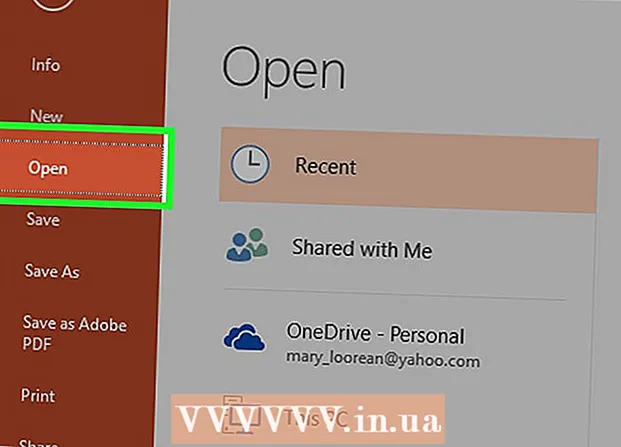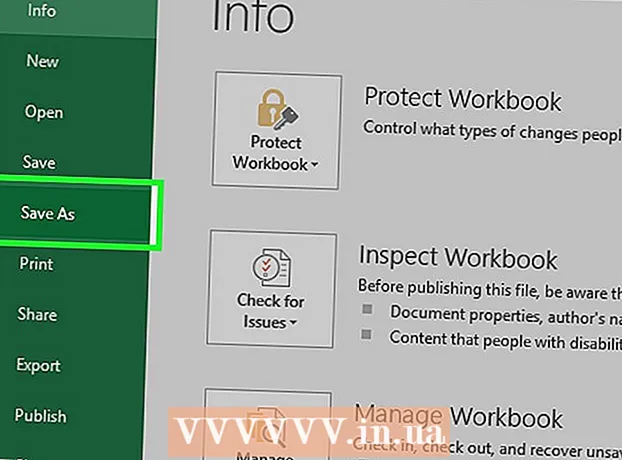Автор:
Judy Howell
Дата Створення:
3 Липня 2021
Дата Оновлення:
1 Липня 2024

Зміст
- Крок
- Спосіб 1 з 2: Дозвольте програму
- Спосіб 2 з 2: Дозволити все програмне забезпечення
- Поради
- Попередження
Ця wikiHow вчить вас встановлювати програмне забезпечення на ваш Mac, яке не схвалено Apple. MacOS Sierra позначає більшість неофіційних програм як програмне забезпечення без підпису, тому вам доведеться виконати цей процес, щоб встановити багато сторонніх програм або програм. Ви можете організувати це для кожної інсталяції, або ви можете повністю відключити цей захист.
Крок
Спосіб 1 з 2: Дозвольте програму
 Завантажте програмне забезпечення, як зазвичай. На запитання, чи хочете ви зберегти або видалити файл, виберіть "зберегти". Зауважте, що це слід робити лише в тому випадку, якщо ви впевнені, що довіряєте видавцю програмного забезпечення.
Завантажте програмне забезпечення, як зазвичай. На запитання, чи хочете ви зберегти або видалити файл, виберіть "зберегти". Зауважте, що це слід робити лише в тому випадку, якщо ви впевнені, що довіряєте видавцю програмного забезпечення.  Відкрийте інсталяційний файл для вашого програмного забезпечення. Відкриється спливаюче вікно з помилкою, в якому сказано: "[Ім'я] неможливо відкрити, оскільки його не завантажено з App Store."
Відкрийте інсталяційний файл для вашого програмного забезпечення. Відкриється спливаюче вікно з помилкою, в якому сказано: "[Ім'я] неможливо відкрити, оскільки його не завантажено з App Store."  натисніть на гаразд. Це закриває спливаюче вікно.
натисніть на гаразд. Це закриває спливаюче вікно.  Відкрийте меню Apple
Відкрийте меню Apple  натисніть на Системні налаштування. Цей параметр знаходиться у верхній частині спадного меню.
натисніть на Системні налаштування. Цей параметр знаходиться у верхній частині спадного меню.  натисніть на Безпека та конфіденційність. Це знаходиться у верхній частині вікна Системні налаштування.
натисніть на Безпека та конфіденційність. Це знаходиться у верхній частині вікна Системні налаштування.  Клацніть на замок. Це внизу ліворуч вікна.
Клацніть на замок. Це внизу ліворуч вікна.  Введіть свій пароль і натисніть Розблокувати. Це дозволяє редагувати елементи в цьому меню.
Введіть свій пароль і натисніть Розблокувати. Це дозволяє редагувати елементи в цьому меню.  натисніть на Відкрити все одно. Це поруч із назвою файлу.
натисніть на Відкрити все одно. Це поруч із назвою файлу.  натисніть на Відкривати при запиті. Це відкриє файл і продовжить установку.
натисніть на Відкривати при запиті. Це відкриє файл і продовжить установку.
Спосіб 2 з 2: Дозволити все програмне забезпечення
 Відкрийте Spotlight
Відкрийте Spotlight  Тип терміналі натисніть
Тип терміналі натисніть  Тип sudo spctl --master-disable у терміналі та натисніть ⏎ Повернення. Це код, який дозволяє встановити опцію.
Тип sudo spctl --master-disable у терміналі та натисніть ⏎ Повернення. Це код, який дозволяє встановити опцію.  Введіть ваш пароль. Це пароль, який ви використовуєте для входу на свій Mac. Це відновить потрібну вам опцію в меню Безпека та конфіденційність.
Введіть ваш пароль. Це пароль, який ви використовуєте для входу на свій Mac. Це відновить потрібну вам опцію в меню Безпека та конфіденційність.  Відкрийте меню Apple
Відкрийте меню Apple  натисніть на Системні налаштування. Цей параметр знаходиться у верхній частині спадного меню.
натисніть на Системні налаштування. Цей параметр знаходиться у верхній частині спадного меню.  натисніть на Безпека та конфіденційність. Це знаходиться у верхній частині вікна Системні налаштування.
натисніть на Безпека та конфіденційність. Це знаходиться у верхній частині вікна Системні налаштування.  Клацніть на замок. Це внизу ліворуч вікна.
Клацніть на замок. Це внизу ліворуч вікна.  Введіть свій пароль і натисніть Розблокувати. Тепер ви зможете редагувати налаштування в цьому меню.
Введіть свій пароль і натисніть Розблокувати. Тепер ви зможете редагувати налаштування в цьому меню.  Поставте прапорець Будь-яке джерело або "Скрізь" на. Це знаходиться під заголовком "Дозволити завантажені програми" внизу вікна. Після цього з’явиться спливаюче вікно.
Поставте прапорець Будь-яке джерело або "Скрізь" на. Це знаходиться під заголовком "Дозволити завантажені програми" внизу вікна. Після цього з’явиться спливаюче вікно.  натисніть на Дозволяти або "Дозволити з будь-якого місця", коли буде запропоновано. Роблячи це, ви можете встановити програмне забезпечення розробника, ідентифікація якого невідома, без необхідності підтверджувати його в меню.
натисніть на Дозволяти або "Дозволити з будь-якого місця", коли буде запропоновано. Роблячи це, ви можете встановити програмне забезпечення розробника, ідентифікація якого невідома, без необхідності підтверджувати його в меню. - Якщо ви не встановите непідписане програмне забезпечення протягом 30 днів, вам потрібно буде повторно активувати ці налаштування.
- Клацніть на замок, якщо ви хочете запобігти подальшим змінам.
 Встановіть програмне забезпечення. Тепер ви повинні мати можливість встановити програмне забезпечення, як зазвичай.
Встановіть програмне забезпечення. Тепер ви повинні мати можливість встановити програмне забезпечення, як зазвичай.
Поради
- Кілька сторонніх додатків довіряє Apple, але їх кількість порівняно невелика.
- Якщо ви завантажили програму, але не можете її відкрити, оскільки ваш комп’ютер не дозволяє програмне забезпечення від неавторизованих розробників, перейдіть до розділу Завантаження у Finder. Клацніть правою кнопкою миші на своєму програмному забезпеченні та натисніть "Відкрити". Введіть пароль адміністратора.
Попередження
- Завжди перевіряйте файли на наявність вірусів, перш ніж намагатись що-небудь встановити на ваш Mac.